Cum să descărcați și să actualizați driverul Yamaha USB Midi
Publicat: 2023-06-11Citiți acest articol pentru a afla cele mai bune metode de a descărca, instala și actualiza driverul Yamaha USB Midi pe PC Windows.
Puteți înregistra sunet de înaltă calitate direct pe laptop sau computer personal dacă aveți un Yamaha Midi, care este un dispozitiv de înregistrare audio. Chiar dacă nu aveți un reportofon cu preț ridicat, acesta vă va oferi totuși cea mai înaltă calitate posibilă a sunetului. Veți putea obține o înregistrare de calitate profesională atâta timp cât o conectați la un computer care rulează Windows. De cele mai multe ori, funcționează destul de bine.
Cu toate acestea, exista posibilitatea ca acesta să întâmpine probleme, cum ar fi întreruperea sunetului atunci când redați sunetul. Driverele USB învechite, adică Yamaha Midi, contribuie semnificativ la această problemă. Pentru a simplifica procesul și a rezolva problema, ar trebui să vă faceți o obișnuință să verificați și să instalați în mod regulat toate actualizările de drivere disponibile. Consultați această postare și experimentați cu diferitele metode prezentate pentru a actualiza driverul pentru driverul audio Yamaha Midi, astfel încât să vă puteți asigura că funcționează la cea mai mare capacitate posibilă.
Cum să descărcați, să instalați și să actualizați driverul Yamaha USB Midi pentru PC Windows
Sunteți liber să utilizați oricare dintre abordările detaliate mai jos pentru a finaliza cu succes descărcarea driverului Yamaha USB Midi pentru Windows.
Metoda 1: Descărcați manual driverul Yamaha USB Midi de pe site-ul oficial
Pentru a obține cel mai recent și complet compatibil driver pentru Yamaha Midi, puteți vizita site-ul oficial al Yamaha. Pentru a instala manual driverele Yamaha Midi, va trebui să aveți o cantitate semnificativă de timp și experiență într-un anumit domeniu tehnic. Pentru a vă actualiza driverele USB utilizând această metodă, urmați pașii de mai jos:
Pasul 1: Vizitați site-ul oficial Yamaha.
Pasul 2: În acest moment, descărcați fișierul de arhivă al șoferului (care va fi un fișier zip), apoi dezarhivați acel fișier de arhivă. După aceea, lansați programul care va configura totul.
Pentru a finaliza cu succes instalarea, este necesar să urmați instrucțiunile care apar pe ecran. După ce este finalizat, va trebui să reporniți computerul și apoi să conectați dispozitivul la sistem folosind un cablu USB.
Metoda 2: Actualizați driverul Yamaha USB Midi în Manager dispozitive
Descărcarea driverului Yamaha USB Midi pentru Windows 10 este posibilă și cu utilizarea Managerului de dispozitive. Pentru a utiliza această metodă, tot ce trebuie să faceți este să urmați procedurile prezentate mai jos:
Pasul 1: Pe tastatură, apăsați simultan tasta Windows + tasta X.După ce ați făcut acest pas, pe ecran va apărea un meniu cu opțiunile disponibile. Pentru a accesa Device Manager , selectați-l din lista de opțiuni disponibile. 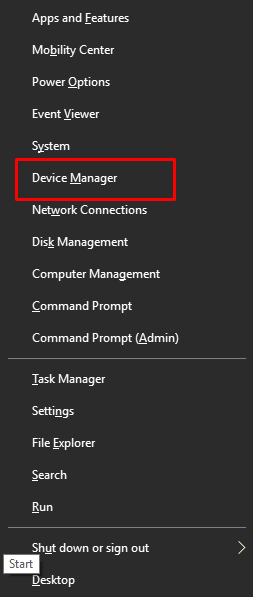
Pasul 2: în fereastra pentru Managerul de dispozitive, verificați categoriile etichetate „ Controre de sunet, video și jocuri ”.După aceea, extindeți categoria făcând dublu clic pe aceeași. 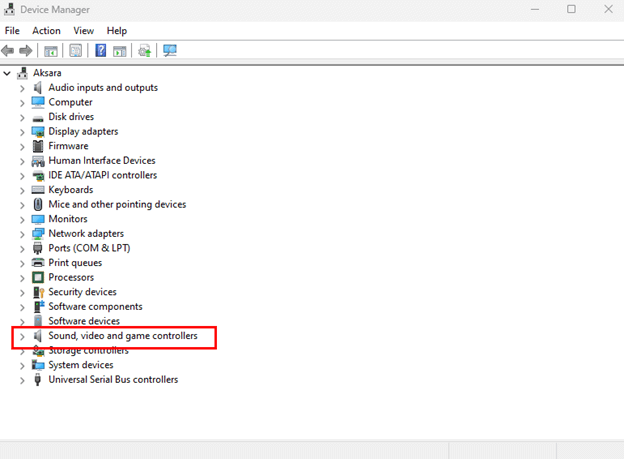
Pasul 3: Pentru a actualiza software-ul driverului pentru driverul Yamaha USB Midi, faceți clic dreapta pe driver și selectați „ Actualizare software driver ” din meniul contextual care apare.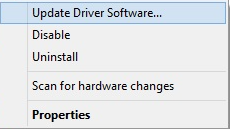

Pasul 4: Va trebui să selectați opțiunea Căutați automat software-ul de driver actualizat când vi se solicită din nou.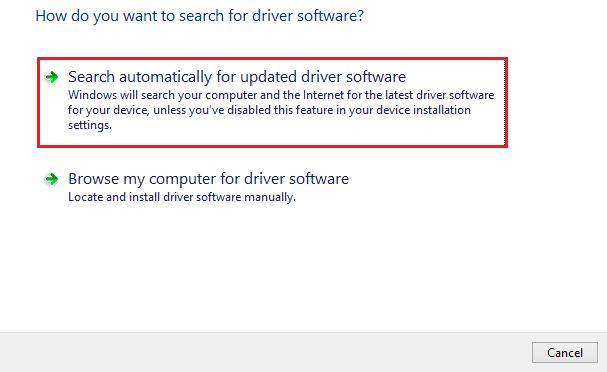
Acum trebuie să așteptați până când Managerul de dispozitive caută și instalează cea mai recentă actualizare pentru driverul Yamaha USB Midi care este compatibil cu sistemul dvs. de operare. Și odată ce ați terminat cu totul, va trebui să reporniți computerul pentru a salva modificările pe care le-ați făcut recent.
Metoda 3: Utilizați Bit Driver Updater pentru a instala automat driverul Yamaha USB Midi (recomandat)
Dacă descoperiți că descărcarea și instalarea manuală a driverelor reprezintă un inconvenient pentru dvs., atunci este posibil să aveți cele mai recente versiuni ale tuturor driverelor dispozitivului dvs. instalate automat pe dispozitiv, utilizând cea mai bună aplicație de actualizare a driverelor disponibilă, cum ar fi Bit Driver Updater.
Bit Driver Updater este una dintre cele mai simple și rapide modalități de a înlocui toate driverele defecte cu doar două clicuri de mouse, ceea ce îl face una dintre cele mai ușoare și mai convenabile opțiuni disponibile. Nu numai atât, dar cu ajutorul acestui program de actualizare a driverelor, puteți rezolva și alte probleme asociate cu Windows, cum ar fi scăderea performanței generale, erorile care apar pe ecranul albastru și multe altele.
Aveți opțiunea de a utiliza fie versiunea gratuită, fie ediția plătită a Bit Driver Updater pentru a vă actualiza driverele. Este nevoie de doar un clic pentru a aduce toate driverele învechite la zi cu versiunea pro. De asemenea, beneficiați de asistență tehnică disponibilă non-stop, precum și de o garanție de rambursare a banilor care este valabilă timp de șaizeci de zile.
Următorul este un ghid care vă va arăta cum să actualizați driverul Yamaha USB Midi folosind Bit Driver Updater:
Pasul 1: Primul lucru pe care trebuie să-l faceți este să faceți clic pe pictograma de mai jos pentru a obține Bit Driver Updater.
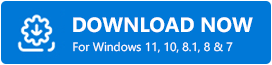
Pasul 2: Pentru a finaliza procedura, rulați fișierul de instalare și apoi urmați instrucțiunile furnizate de expertul de instalare.
Pasul 3: Odată ce instalarea este finalizată, porniți Bit Driver Updater pe computer și selectați opțiunea Scanare din meniul din stânga. 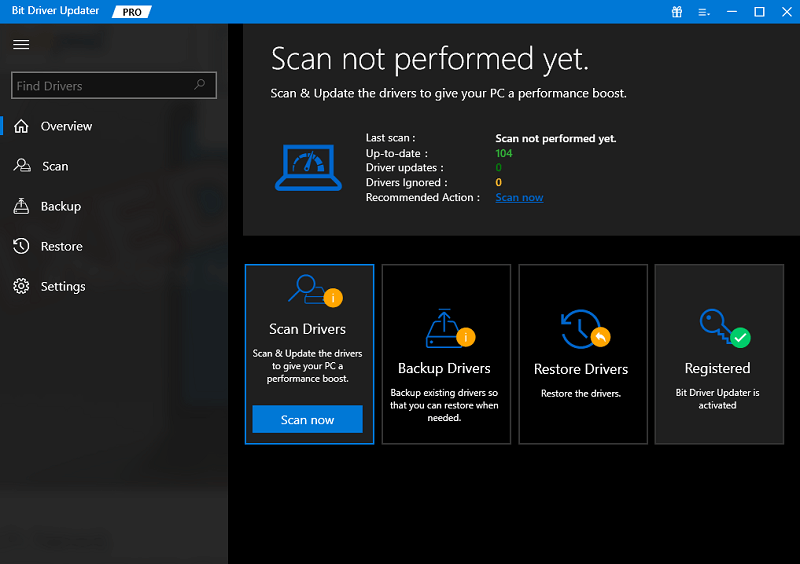
Pasul 4: Așteptați până când procesul de scanare este complet. După aceea, examinați rezultatele scanării și apoi selectați butonulActualizare tot pentru a instala cea mai recentă versiune a tuturor driverelor PC-ului cu un singur clic.Dacă utilizați versiunea gratuită a Bit Driver Updater, atunci va trebui să faceți clic pe butonulActualizare acum care se află lângă driverul pe care doriți să îl actualizați.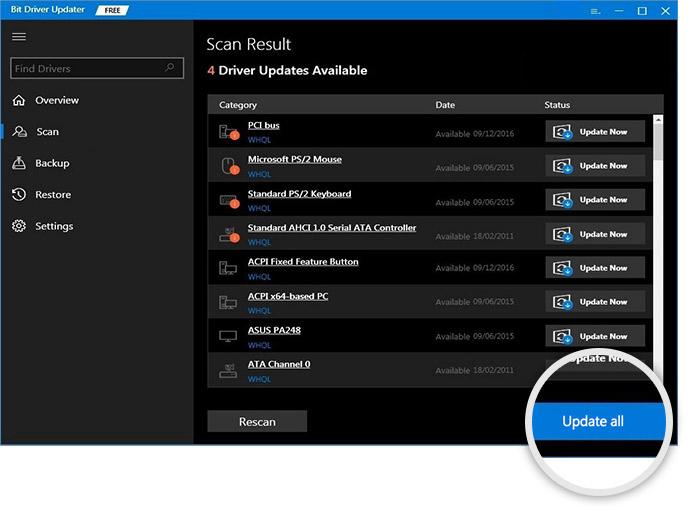
Acum puteți reporni computerul pentru a permite noilor drivere instalate să intre în vigoare și să funcționeze corect.
Cum să descărcați și să actualizați driverul Yamaha USB Midi: explicat
Pașii menționați mai sus au fost câteva modalități simple și eficiente de a descărca, instala și actualiza driverele Yamaha USB Midi pe un computer Windows. Sperăm că acest ghid de instalare pentru drivere vă va ajuta să găsiți driverul potrivit pentru dispozitivul dvs.
Dacă aveți întrebări, nelămuriri sau recomandări suplimentare cu privire la acestea, am aprecia dacă ne-ați anunța. Abonați-vă la Newsletter-ul nostru și urmăriți-ne pe Facebook, Twitter, Instagram și Pinterest pentru informații mai aprofundate despre aspectele tehnice ale produselor noastre.
